ケーブルマネージメントアームランプアセンブリの取り付け – Dell Precision R5400 (Mid 2008) User Manual
Page 87
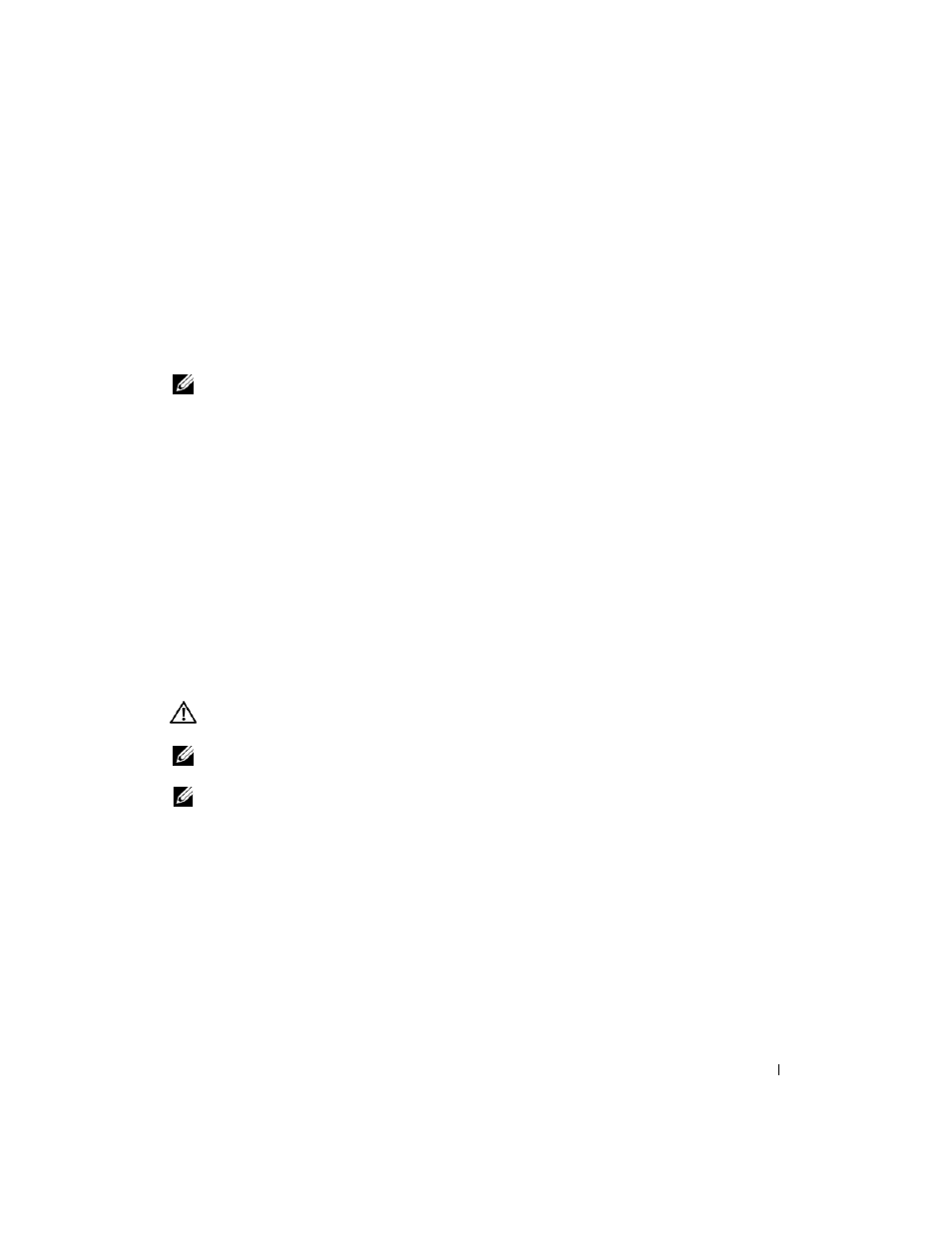
ラック取り付けガイド
85
5
ヒンジの動きを妨げないように、必要に応じてケーブルのたるみを調節し、タイラップでケー
ブルを固定します(図 1-9 を参照)。
6
ケーブルバスケットを閉じます。
7
システムをラックから引き出したりラックに押し戻したりして、ケーブルが正しく取り付け
られているか、ケーブルマネージメントアームの動きでケーブルが絡まったり、引きつった
りしないか、またはアームの動きが妨げられていないか確認します。必要に応じて、
ケーブルマネージメントアームのバスケット内のケーブルの位置を調整します。
メモ:
システムを引き出せる限度まで引き出すと、伸びきった位置でスライドアセンブリにロッ
クがかかります。ロックを解除するには、各スライドの側面にあるスライドリリースラッチを押
しながら、システムをラックに押し込みます。
8
ケーブルが正しく配線できたら、システムをラックに完全に押し込みます。
ケーブルマネージメントアームランプアセンブリの取り付け
ケーブルマネージメントアームランプアセンブリによって、ケーブルマネージメントアームが安定
した水平な位置に誘導されます。ケーブルマネージメントアームランプアセンブリの取り付けは、
次の手順で行います。
1
ケーブルマネージメントアームの向きに応じて、片方だけのランプアセンブリを選びます。
a
図 1-11 のようにケーブルマネージメントアームをラックの右側に取り付ける場合は、
左ケーブルマネージメントアームランプアセンブリをラックに取り付けます
(図 1-10 を参照)。
b
ケーブルマネージメントアームをラックの左側に取り付ける場合は、右ケーブルマネージ
メントアームランプアセンブリをラックに取り付けます(図 1-10 を参照)。
警告:
ケーブルマネージメントアームが時間の経過とともに弛むことを防ぐために、ケーブルマ
ネージメントアームランプアセンブリを取り付ける必要があります。
メモ:
ケーブルマネージメントアームランプアセンブリは、金属製のランプが必ずラックの内側
を向くように取り付けてください(図 1-10 を参照)。
メモ:
は、システムの背面方向から見た図です。
- Inspiron 530 (2 pages)
- OptiPlex 755 (45 pages)
- OptiPlex 755 (248 pages)
- OptiPlex 755 (622 pages)
- OptiPlex 755 (528 pages)
- OptiPlex 755 (82 pages)
- OptiPlex 760 (203 pages)
- OptiPlex 760 (76 pages)
- OptiPlex 745 (212 pages)
- OptiPlex 745 (360 pages)
- OptiPlex 745 (428 pages)
- OptiPlex 780 (74 pages)
- OptiPlex 780 (80 pages)
- OptiPlex 780 (73 pages)
- OptiPlex 780 (40 pages)
- OptiPlex 780 (14 pages)
- OptiPlex 780 (89 pages)
- OptiPlex 780 (10 pages)
- OptiPlex GX620 (221 pages)
- OptiPlex GX620 (294 pages)
- OptiPlex GX620 (338 pages)
- Inspiron 530 (226 pages)
- OptiPlex 960 (Late 2008) (16 pages)
- OptiPlex GX260 (100 pages)
- OptiPlex GX260 (235 pages)
- OptiPlex FX160 (Late 2008) (20 pages)
- OptiPlex FX160 (Late 2008) (132 pages)
- OptiPlex FX160 (20 pages)
- OptiPlex 210L (130 pages)
- OptiPlex 210L (128 pages)
- OptiPlex 210L (300 pages)
- OptiPlex 210L (258 pages)
- OptiPlex 210L (150 pages)
- OptiPlex 320 (132 pages)
- OptiPlex 320 (312 pages)
- OptiPlex 320 (266 pages)
- OptiPlex 320 (356 pages)
- OptiPlex 320 (44 pages)
- OptiPlex 320 (140 pages)
- OptiPlex GX240 (298 pages)
- OptiPlex GX240 (182 pages)
- OptiPlex GX240 (144 pages)
- OptiPlex GX240 (121 pages)
- OptiPlex GX240 (86 pages)
- OptiPlex GX240 (283 pages)
